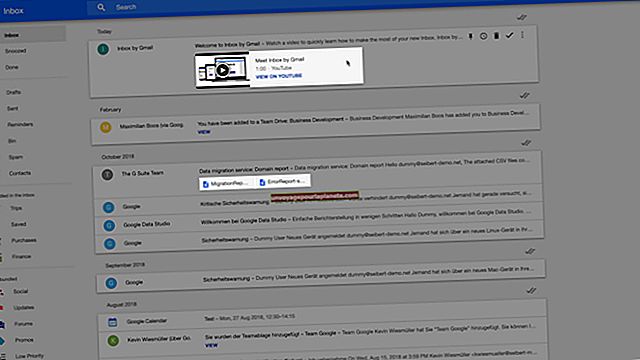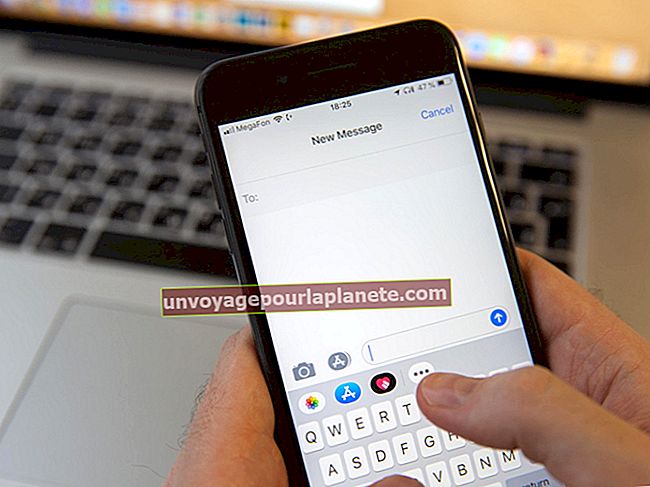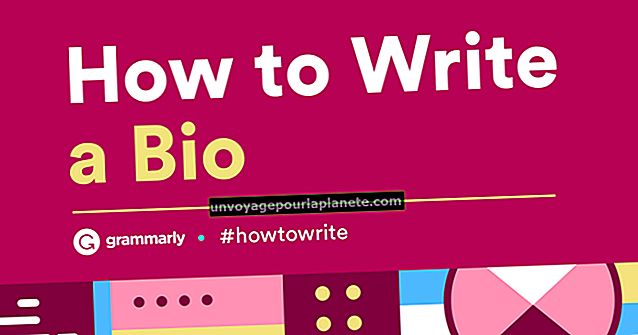আইফোনে একটি ওয়ার্ড ডক কীভাবে দেখুন
মাইক্রোসফ্ট ওয়ার্ড ডকুমেন্টগুলি সম্পাদনা করার জন্য আইফোনের বিল্ট-ইন অ্যাপ্লিকেশন না থাকলেও এটি সেটিকে তার নিজস্ব মেল এবং সাফারি অ্যাপ্লিকেশনগুলিতে দেখতে সক্ষম হয়। এই পূর্বরূপ বৈশিষ্ট্যটি তৃতীয় পক্ষের অফিস এবং ওয়ার্ড প্রসেসিং অ্যাপ্লিকেশনগুলির ব্যবহার দ্বারা পরিপূরক হতে পারে, আপনিও যদি আপনার আইফোনে কোনও ওয়ার্ড ডক্ট সম্পাদনা করতে চান। আইফোনটির অন্তর্নির্মিত ওয়ার্ড ডক সামঞ্জস্যতা ব্যবহার করা কম্পিউটার বা ল্যাপটপে আপনার কাজের ফাইলগুলি খোলার প্রয়োজনীয়তাকে আরও দক্ষ এবং পোর্টেবল দূরবর্তী অফিস ডিভাইস তৈরি করার জন্য অস্বীকার করতে পারে।
একটি ওয়ার্ড ডক একটি ইমেল সংযুক্তি হিসাবে দেখছে
1
আইফোনের মেল অ্যাপ্লিকেশন চালু করুন এবং এটিকে নতুন বার্তাগুলির জন্য চেক করার অনুমতি দিন।
2
বার্তাটি খোলার জন্য সংযুক্ত ওয়ার্ড ডক সহ ইমেলটি আলতো চাপুন।
3
ইমেলের মূল অংশে ওয়ার্ড ডকের নামযুক্ত বোতামটি আলতো চাপুন। মেল অ্যাপ্লিকেশনটি পুরো সংযুক্তিটি ডাউনলোড করে এবং একটি পূর্বরূপ খুলবে। আপনি এখন আপনার আইফোনে ওয়ার্ড ডক দেখতে পারেন।
সাফারি ওয়েব ব্রাউজারে একটি ওয়ার্ড ডক দেখছে
1
আপনার আইফোনে সাফারি ওয়েব ব্রাউজার অ্যাপ্লিকেশন চালু করুন।
2
ফাইলটি ওয়েব পৃষ্ঠায় সঞ্চিত থাকলে আপনি যে ওয়ার্ড ডকোটি দেখতে চান তা সম্পর্কিত "অনুসন্ধান" বাক্সে একটি অনুসন্ধান শব্দটি টাইপ করুন। আপনি যদি সঠিক ওয়েব ঠিকানা জানেন তবে এটি ঠিকানা বারে টাইপ করুন এবং "গো" বোতামটি আলতো চাপুন।
3
আপনি যে ওয়েব পৃষ্ঠাতে ব্রাউজ করছেন তাতে ওয়ার্ড ডকের লিঙ্কটি আলতো চাপুন। আইফোন আপনার ডিভাইসে ওয়ার্ড ডকটি ডাউনলোড করে এবং একটি পূর্বরূপ খুলবে। আপনি এখন আপনার আইফোনে ওয়ার্ড ডক দেখতে পারেন।
তৃতীয় পক্ষের অ্যাপ্লিকেশনটিতে একটি ওয়ার্ড ডক দেখছে
1
আপনার আইফোনটিতে অ্যাপ স্টোরটি চালু করুন এবং মাইক্রোসফ্ট ওয়ার্ড-সামঞ্জস্যপূর্ণ অ্যাপ্লিকেশন যেমন ডকুমেন্টস টু যেতে, কুইকঅফিসের মাধ্যমে সংযুক্ত করুন বা ডকুমেন্টস ফ্রি অনুসন্ধান করুন। অ্যাপ্লিকেশনটির পণ্য পৃষ্ঠাটি খুলতে আলতো চাপুন এবং "ইনস্টল করুন" বোতামটি আলতো চাপুন। অ্যাপটি আপনার আইফোনে ডাউনলোড এবং ইনস্টল করা হয়েছে।
2
আপনার আইফোনটির ইউএসবি কেবল ব্যবহার করে আপনার আইফোনটিকে আপনার কম্পিউটারের সাথে সংযুক্ত করুন। আপনার কম্পিউটারে আইটিউনস চালু করুন এবং "ডিভাইসগুলি" তালিকা থেকে আইফোনটি নির্বাচন করুন। "অ্যাপস" ট্যাবটি ক্লিক করুন এবং "ফাইল ভাগ করে নেওয়ার" বিভাগে স্ক্রোল করুন।
3
"অ্যাপস" তালিকা থেকে আপনার মাইক্রোসফ্ট অফিস-সামঞ্জস্যপূর্ণ অ্যাপ্লিকেশনটি নির্বাচন করুন এবং "নথি" বাক্সে "যুক্ত করুন" বোতামটি ক্লিক করুন।
4
আপনি যে শব্দ দস্তাবেজটি দেখতে চান তাতে নেভিগেট করুন এবং "ওপেন" বোতামটি ক্লিক করুন। ওয়ার্ড ডকটি পরবর্তী সময় ডিভাইস সিঙ্ক হয়ে গেলে আপনার কম্পিউটার থেকে আপনার আইফোনে স্থানান্তরিত করে, যেখানে এটি সম্পর্কিত অ্যাপের মাধ্যমে অ্যাক্সেসযোগ্য।
5
আপনার আইফোনে মাইক্রোসফ্ট অফিস-সামঞ্জস্যপূর্ণ অ্যাপ্লিকেশন চালু করুন এবং আপনি যে ওয়ার্ড ডকোটি দেখতে চান তা নির্বাচন করুন। ওয়ার্ড ডকটি আপনার আইফোনে অ্যাপে প্রদর্শিত হয়।